相册设置
最多可以在一个相册中指定998张要打印的图像。当使用EOS Utility(EOS软件)将图像导入到计算机时,为相册指定的图像会被复制到专用文件夹。此功能对在线订购相册有帮助。
通过菜单指定单张图像
-
选择[
: 相册设置]。
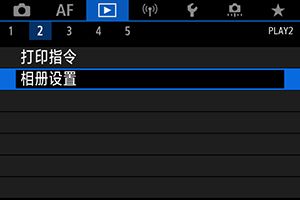
-
选择[选择图像]。
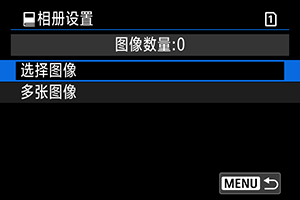
-
选择要指定的图像。
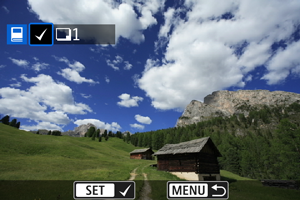
- 使用
转盘选择要为相册指定的图像,然后按
。
- 要选择其他为相册指定的图像,重复步骤3。
- 使用
为相册指定图像范围
查看索引显示中的图像时,可以一次性为相册指定图像范围(起点到终点)。
-
选择[多张图像]。
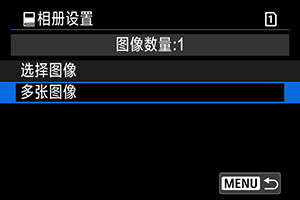
- 选择[
: 相册设置]中的[多张图像]。
- 选择[
-
选择[选择图像范围]。
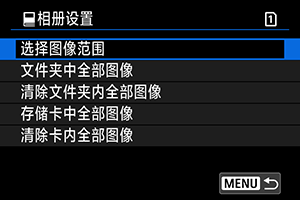
-
指定图像范围。
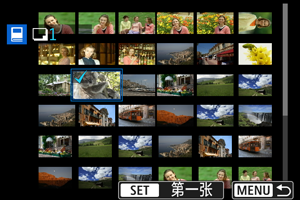
- 选择第一张图像(起点)。
下一步,选择最后一张图像(终点)。
为第一张和最后一张图像的范围内的所有图像添加勾选标记[
]。
指定文件夹或存储卡中的所有图像
可以一次性为相册指定文件夹或存储卡中的所有图像。
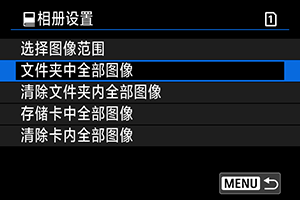
在[:相册设置]的[多张图像]选项中选择[文件夹中全部图像]或[存储卡中全部图像]时,将为相册指定文件夹或存储卡中的所有图像。
要取消选择,选择[清除文件夹内全部图像]或[清除卡内全部图像]。
如果在[: 设定图像搜索条件]中设定了搜索条件()且选择[多张图像],则显示将更改为[找到的全部图像]和[清除找到的全部图像]。
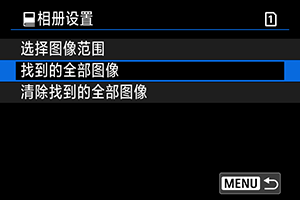
[找到的全部图像]:为相册指定按搜索条件筛选的所有图像。
[清除找到的全部图像]:清除相册中所有筛选出的图像指定。
注意
- 无法为相册指定RAW图像或短片。请注意,即使用[多张图像]指定了所有图像,也不会为相册指定RAW图像或短片。
- 请勿使用本相机为通过其他相机设定了相册设置的图像配置相册设置。所有相册设置可能会被意外覆盖。